용접구조물 - 구조용 멤버
용접구조물 파트에 구조용 멤버를 추가하거나 편집할 때 구조용 멤버 PropertyManager가 나타납니다.
 문서 색상 옵션에서 구조용 멤버 피처의 기본 색을 지정할 수 있습니다.
문서 색상 옵션에서 구조용 멤버 피처의 기본 색을 지정할 수 있습니다.
선택 사항
|
다음을 선택해서 구조용 멤버의 프로파일을 지정합니다.
-
표준. ISO, ANSI 인치 또는 미리 지정해 둔 사용자 정의 규격 중에서 선택합니다.
-
유형. 철재 앵글이나 사각 튜브 등과 같은 프로파일 유형을 선택합니다.
-
크기. 프로파일의 크기(예: 20 x 20 x 3)를 선택합니다.
 추가 용접구조물 프로파일을 설계 라이브러리 탭 추가 용접구조물 프로파일을 설계 라이브러리 탭  에서 사용할 수 있습니다. SolidWorks 콘텐트 에서 사용할 수 있습니다. SolidWorks 콘텐트  아래의 용접구조물 폴더에서 항목을 Ctrl + 클릭해서 .zip 파일을 다운로드합니다. 아래의 용접구조물 폴더에서 항목을 Ctrl + 클릭해서 .zip 파일을 다운로드합니다.
호 선분 바디 합치기. (곡선 요소에만 해당) 구조용 멤버에서 인접 바디와 호 선분 바디를 합치려면
선택합니다. 각 곡선 요소마다 별도의 바디를 작성하려면, 이 옵션을 선택하지 않습니다. 호 선분과 인접 바디를 합치려면 서로 인접해야 합니다.
그룹. 설정 아래에서 구성할 그룹을 선택합니다.
새 그룹. 이 구조용 멤버에서 새 그룹을 만듭니다.
|
샘플 프로파일 유형:
|
|
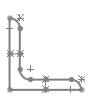
철재 앵글
|
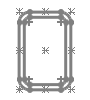
사각형 튜브
|
|
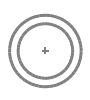
파이프
|
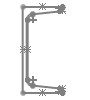
C 채널
|
설정
선택한 그룹을 구성합니다.
경로 선분. 그룹 안에 선분을 나열합니다.
코너 다듬기 적용. (연속 그룹에만 사용할 수 있음.) 코너에서 교차할 때 그룹 선분을 자르는 방식을 정의합니다. 코너 다듬기 적용을 선택 취소하고 나중에 코너 다듬기를 지정할 수 있습니다(예: 구조용 멤버를 잘라내기 할 때). 아울러
코너 다듬기를 수정
하여 그룹마다 다른 코너 다듬기를 지정할 수 있습니다.
마이터 절단 바디 합치기. (코너 다듬기 적용을 선택하고 마이터 끝단  을 클릭한 경우 사용할 수 있습니다.) 용접구조물 바디를 결합함으로써, 용접구조물 테이블에서 결과 용접구조물 바디의 길이가 절단되지 않은 용접구조물 바디의 최대 길이를 합친 값과 같게 만듭니다.
을 클릭한 경우 사용할 수 있습니다.) 용접구조물 바디를 결합함으로써, 용접구조물 테이블에서 결과 용접구조물 바디의 길이가 절단되지 않은 용접구조물 바디의 최대 길이를 합친 값과 같게 만듭니다.
같은 그룹내 연결된 선분사이의 틈  . (연속 그룹에만 사용할 수 있음.) 동일 그룹에서 선분 코너에서의 용접 틈을 지정합니다.
. (연속 그룹에만 사용할 수 있음.) 동일 그룹에서 선분 코너에서의 용접 틈을 지정합니다.
다른 그룹 선분 사이의 틈 . 이 그룹의 선분 끝이 다른 그룹의 선분에 접하는 곳의 용접 간격을 지정합니다.
. 이 그룹의 선분 끝이 다른 그룹의 선분에 접하는 곳의 용접 간격을 지정합니다.
 용접 틈을 지정하면 용접구조물 테이블에 반영되면서 선분 길이가 짧아지고 각 선분의 전체 범위가 유지됩니다.
용접 틈을 지정하면 용접구조물 테이블에 반영되면서 선분 길이가 짧아지고 각 선분의 전체 범위가 유지됩니다.
융기 허용. 구조용 멤버 스케치의 길이를 연장할 수 있도록 허용합니다. 이 옵션은 구조용 멤버(A)가 다른 구조용 멤버(B)를 자르는데 사용되나, A가 B를 완전히 자를 수 있는 길이가 되지 않을 때 유용하게 사용됩니다. B의 길이를 A를 자를 수 있는 충분한 길이로 스케치를 연장할 수 있기 때문입니다.
프로파일 대칭 복사. 수평 축이나 수직 축을 기준으로 그룹 프로파일을 뒤집습니다.
정렬. 그룹 프로파일의 축을 선택한 벡터 (모서리, 보조선 등)에 맞춥니다. 맞출 프로파일 축을 선택합니다.
회전 각도  . 지정된 각도로 구조용 멤버를 회전합니다.
. 지정된 각도로 구조용 멤버를 회전합니다.
프로파일 배치. 프로파일을 확대해서 스케치 선분에 상대적으로 관통점을 변경할 수 있습니다. 관통점의 기본값은 스케치 원점입니다.